EQプラグイン
EQプラグイン
GEQ-30
グラフィックイコライザーです。GEQ-30の利用できる周波数帯域の数は30です。
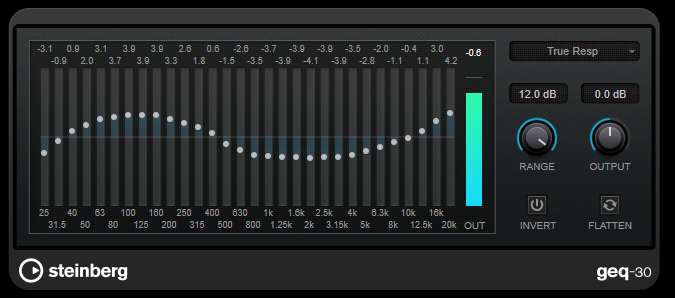
各帯域幅を最大 12dB まで減衰または増幅できるため、周波数特性を細かくコントロールできます。また、いくつかのプリセットモードが準備されており、GEQ-30 のサウンドに個性を付けることができます。
メインディスプレイで周波数特性カーブを描くには、マウスでクリックしてドラッグします。ディスプレイでドラッグする前に、各スライダーをクリックする必要があります。
ウィンドウの一番下には、各周波数帯域が Hz 単位で表示されます。ディスプレイの一番上には、減衰/増幅する量が dB 単位で表示されます。
- RANGE
-
設定したカーブによって元の信号から減衰または増幅する量を調節できます。
- OUTPUT
-
イコライザー全体のゲインを設定します。
- INVERT
-
現在の周波数特性カーブの位相を反転します。
- FLATTEN
-
すべての周波数帯域を 0dB にリセットします。
EQ モード
右上のモードポップアップメニューでは、イコライザー処理した出力にさまざまな個性や特色を与えるEQ モードを選択できます。
- True Response
-
正確な周波数特性を使用するシリアルフィルターです。
- Digital Standard
-
最後の帯域のレゾナンスがサンプリングレートに基づきます。
- Classic
-
レスポンスがゲインの設定値に正確に従わないクラシックパラレルフィルターです。
- VariableQ
-
レゾナンスがゲインの量に基づくパラレルフィルターです。
- ConstQ asym
-
ゲイン増幅時にレゾナンスが上がり、ゲイン減衰時にレゾナンスが下がるパラレルフィルターです。
- ConstQ sym
-
最初の帯域と最後の帯域のレゾナンスがサンプリングレートに基づくパラレルフィルターです。
- Resonant
-
いずれかの帯域のゲインが上がると隣接する帯域のゲインが下がるシリアルフィルターです。
StudioEQ
StudioEQ は、高品質の 4 バンドパラメトリックステレオイコライザーです。4 つすべての帯域が、完全パラメトリックピークフィルターとして動作できます。さらに低域と高域は、シェルビングフィルター (3 種類) またはカットフィルター (ローパス/ハイパス) のいずれかとして動作します。
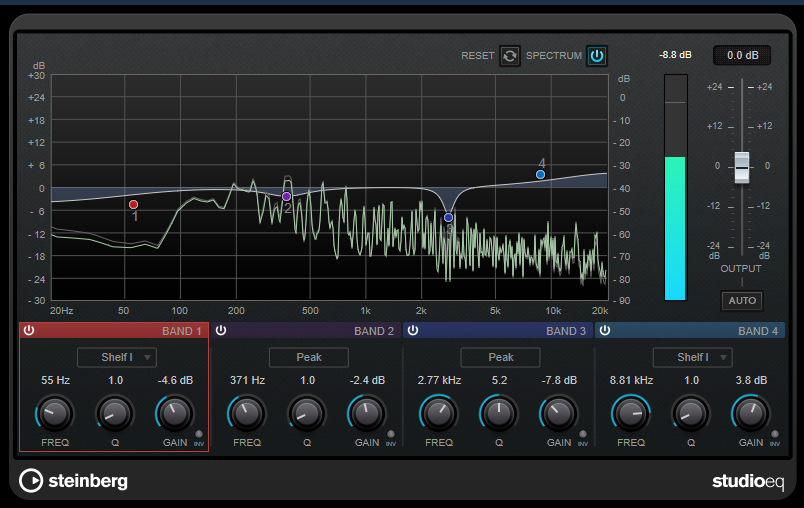
メインレイアウト
- RESET
-
[Alt/option] を押しながらこのボタンをクリックすると、すべてのパラメーター値をリセットできます。
- SPECTRUM
-
フィルタリング前後のスペクトラムを表示します。
- OUTPUT
-
全体の出力レベルを調節します。
- AUTO GAIN
-
このボタンをオンにすると、ゲインが自動的に調節されます。EQ 設定に関係なく、ほぼ一定の出力レベルが保たれます。
各帯域の設定

- Activate/Deactivate Band
-
対応する帯域を有効または無効にします。
| 帯域が無効になっている場合でも、帯域のパラメーターは変更できます。 |
- FREQ
-
各帯域の周波数を設定します。周波数は Hz または音値のいずれかで設定できます。音値を入力した場合、周波数が自動的に Hz に変わります。たとえば、音値 A3 を入力すると、周波数が 440Hz に設定されます。音値を入力する際、セントオフセット (「A5 -23」、「C4 +49」など) を入力できます。音値を入力する際、セントオフセット (「A5 -23」、「C4 +49」など) を入力できます。
|
・グラフィカルエディターで [Alt/option] を押したまま対応するハンドルをクリックし、マウスを左右に動かすと、帯域の「Freq」パラメーターを調節できます。
・音値とセントオフセットの間には、半角スペースを入れてください。スペースを入れないと、セントオフセットは反映されません。 |
- INV
-
フィルターのゲイン値の位相を反転します。このボタンを使用すると、不要なノイズをフィルターで除去できます。除去する周波数帯域を探すときは、まずその周波数帯域を増幅する (フィルターをプラスのゲイン値に設定する) と見つけやすくなる場合があります。ノイズの周波数帯域が見つかったら、「Inv」ボタンを使用して除去します。
- Q
-
「Peak」フィルターの帯域幅をコントロールします。帯域のゲイン設定に応じて、「Shelf」フィルターを低下または増幅します。 「Cut」フィルターのレゾナンスを加えます。
| グラフィカルエディターで [Shift] を押したまま対応するハンドルをクリックし、マウスを上下に動かすと、帯域の「Q」パラメーターを調節できます。または、ハンドルの上にカーソルを置いてマウスホイールを動かしても調節できます。 |
- GAIN
-
各帯域で減衰/増幅する量を設定します。
|
・ グラフィカルエディターで [Ctrl]/[command] を押したまま対応するハンドルをクリックし、マウスを上下に動かすと、帯域の「Gain」パラメーターを調節できます。
・このパラメーターは、「Cut」フィルターでは使用できません。 |
- Filter type
-
低域および高域に対して、シェルビングフィルター (3 種類)、ピークフィルター (バンドパス)、カットフィルター (ローパス/ハイパス) の中からいずれか 1 つを選択できます。「Cut」モードを選択した場合、「Gain」パラメーターは固定されます。
-
「Shelf I」は、ゲインの逆方向に、設定した周波数よりわずかに高いレゾナンスを加えます。
-
「Shelf II」は、ゲイン方向に、設定した周波数のレゾナンスを加えます。
-
「Shelf III」は、「Shelf I」と「Shelf II」を組み合わせたものです。
-